文章详情页
Win10电脑如何连接蓝牙耳机 Win10电脑连接蓝牙耳机教程
浏览:4日期:2022-07-07 14:01:21
Win10电脑如何连接蓝牙耳机?目前的Win10系统已经可以支持蓝牙设备连接功能了,我们可以在电脑上开启蓝牙功能连接无线蓝牙耳机和其它蓝牙设备,非常方便,下面为大家带来Win10电脑连接蓝牙耳机的教程。

不过还是有部分用户不知道如何在电脑上,连接自己的无线蓝牙耳机,其实操作方法很简单。
下面小编就具体说下连接方法:
1、首先电脑开机,进入Win10系统桌面,在桌面右下角选择“新通知”图标;
2、在弹出的最新消息窗口,把点菜单展开找到“蓝牙”菜单,选择点击;
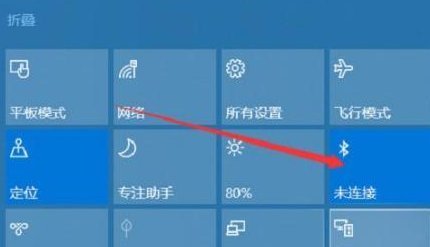
3、在弹出来的蓝牙设置窗口上,选择“添加蓝牙或其它设备”;
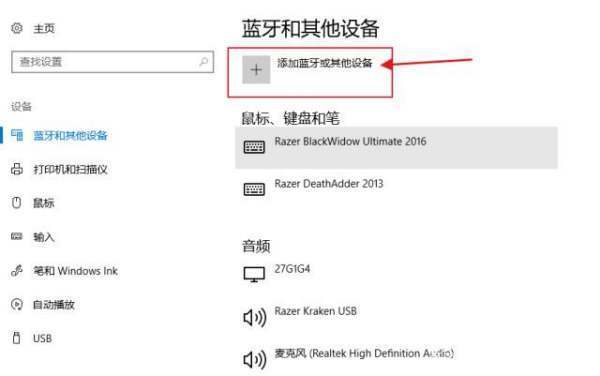
4、在弹出来的添加设备窗口选择“蓝牙”;
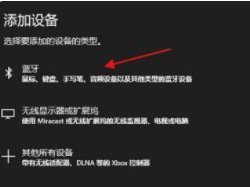
5、点击后,电脑蓝牙设备会自动搜索周围的蓝牙设备,将耳机蓝牙也开启,系统蓝牙匹配到后进行连接即可。
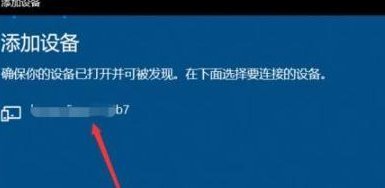
如果电脑无法开启蓝牙设备,可以在Win10系统运行“services.msc”,那服务中的“bluetooth handsfree service”服务启动,然后再尝试连接开启蓝牙功能。
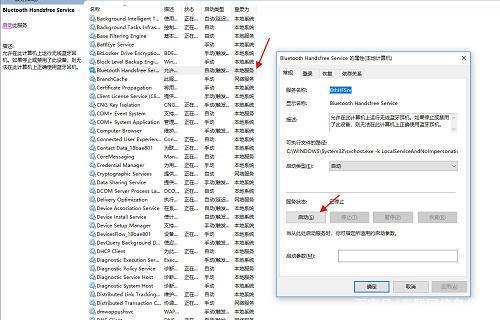
bluetooth handsfree service主要是计算机运行无线蓝牙耳机服务程序。如果停止或禁用了此设备,则无法在此计算机上正确使用蓝牙耳机。
另外如果想使用电脑的蓝牙功能,那么电脑的硬件设备也是需要支持蓝牙功能的,否则是无法开启连接蓝牙的。
相关文章:
1. 基于 Ubuntu 的 elementary OS 7 版本发布 附官方下载2. Windows系统常见网络故障解决方法3. Win11个别软件乱码怎么解决?Win11个别软件乱码解决方法分享4. win11平板模式开启的方法5. Windows 11首次重大更新!如何快速升级Win11 22H2?(附四种升级方法)6. 微软推送Windows Server 2019预览版17666更新7. 去掉系统快捷方式箭头的途径——修改注册表8. Win10联想笔记本系统崩溃了怎么重装系统?9. win10安装ubuntu速度慢应对步骤分享10. Win11系统更新失败错误代码0x80245006怎么解决?
排行榜

 网公网安备
网公网安备